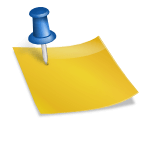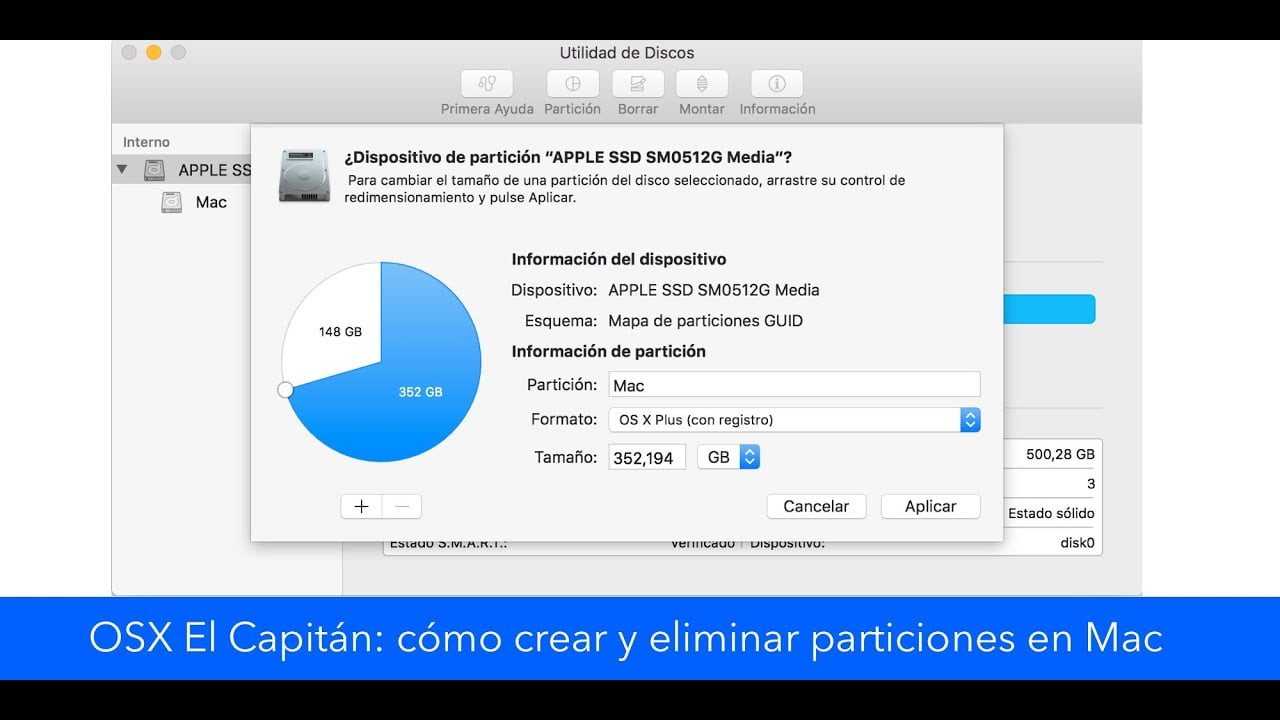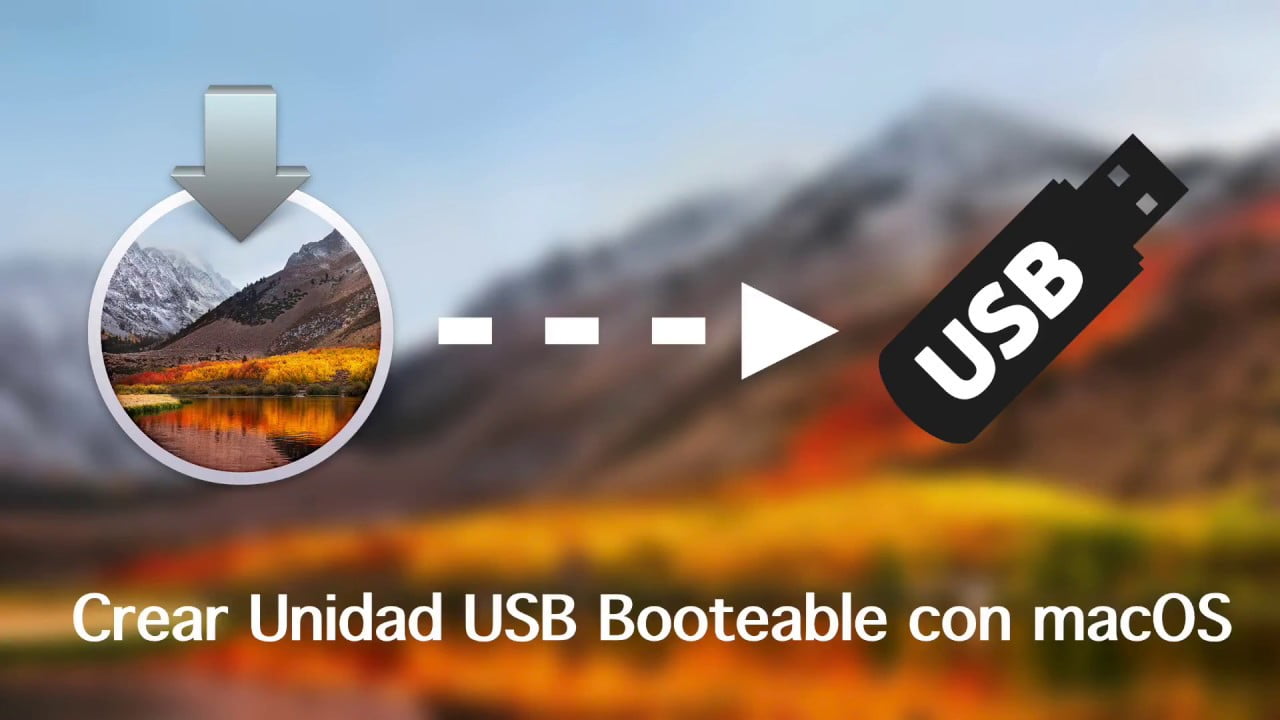Si eres dueño de un Mac, es importante que conozcas cómo acceder al modo de recuperación de macOS. Este modo es una herramienta esencial que te permite solucionar problemas técnicos o realizar tareas de mantenimiento en tu equipo. En este artículo, te explicaremos paso a paso cómo iniciar tu Mac en modo de recuperación de macOS para que puedas aprovechar al máximo esta función. ¡Sigue leyendo!
Guía completa para arrancar desde recuperación de macOS: ¡Recupera tu sistema en minutos!
Si eres usuario de Mac y has tenido problemas con tu sistema operativo, no te preocupes, hay una solución fácil y rápida: ¡la recuperación de macOS! En esta guía completa, te enseñaremos cómo arrancar desde la recuperación de macOS y recuperar tu sistema en minutos.
¿Qué es la recuperación de macOS?
La recuperación de macOS es una herramienta que se encuentra en todos los Mac y que te permite reinstalar el sistema operativo, reparar el disco duro, restaurar desde una copia de seguridad de Time Machine y más. Es como tener un servicio técnico integrado en tu Mac.
Cómo arrancar desde la recuperación de macOS
Para arrancar desde la recuperación de macOS, sigue estos sencillos pasos:
1. Reinicia tu Mac y mantén presionada la tecla Command (⌘) + R.
2. Suelta las teclas cuando veas el logotipo de Apple o una barra de progreso.
3. Espera a que se cargue la recuperación de macOS.
Una vez que hayas arrancado desde la recuperación de macOS, tendrás acceso a todas las herramientas de recuperación y reparación del sistema operativo.
¿Qué puedes hacer desde la recuperación de macOS?
Una vez que estés en la recuperación de macOS, puedes hacer lo siguiente:
Reinstalar macOS:
Si tu sistema operativo está dañado o no funciona correctamente, puedes reinstalar macOS desde la recuperación. Esto no afectará tus archivos personales ni tus aplicaciones, solo reinstalará el sistema operativo.
Restaurar desde una copia de seguridad:
Si tienes una copia de seguridad de Time Machine, puedes restaurar tu Mac a un estado anterior al problema que estás experimentando.
Reparar el disco duro:
Si tu disco duro tiene errores, puedes usar la herramienta de Utilidad de Discos para repararlo.
Restaurar desde internet:
Si no tienes una copia de seguridad de Time Machine y necesitas reinstalar macOS, puedes hacerlo desde internet. Esto descargaría la última versión de macOS que se lanzó en tu Mac.
Cómo restaurar una Mac a su estado de fábrica en minutos con el modo de recuperación
La mayoría de los usuarios de Mac experimentan problemas con sus dispositivos en algún momento, y muchas veces la solución es restaurar el dispositivo a su estado de fábrica. Afortunadamente, la recuperación de MacOS hace que sea fácil hacerlo. En este artículo, te mostraremos cómo iniciar tu Mac en modo de recuperación y restaurarla a su estado de fábrica.
Inicie su Mac en modo de recuperación
El modo de recuperación es una característica de MacOS que te permite solucionar problemas con tu Mac. Para iniciar tu Mac en modo de recuperación, sigue estos sencillos pasos:
- Apaga tu Mac.
- Enciende tu Mac y mantén presionadas las teclas Command + R hasta que aparezca la pantalla de utilidades de MacOS.
Una vez que hayas iniciado tu Mac en modo de recuperación, podrás utilizar las diferentes opciones de recuperación disponibles.
Restaurar tu Mac a su estado de fábrica
Para restaurar tu Mac a su estado de fábrica, sigue estos pasos:
- En la pantalla de utilidades de MacOS, selecciona «Reinstalar MacOS».
- Sigue las instrucciones en pantalla para reinstalar MacOS en tu Mac.
Es importante destacar que al restaurar tu Mac a su estado de fábrica, se eliminarán todos los datos y programas instalados. Por lo tanto, es recomendable que hagas una copia de seguridad de tus archivos importantes antes de realizar esta operación.
Solución efectiva: Cómo reinstalar macOS cuando la recuperación no funciona
Si eres uno de los usuarios de Mac que ha intentado iniciar su Mac en modo recuperación y no ha tenido éxito, no te preocupes. Hay una solución efectiva para reinstalar macOS incluso cuando la recuperación no funciona.
Iniciando en modo recuperación
Antes de hablar sobre la solución, es importante recordar cómo iniciar en modo recuperación. Para hacerlo, sigue estos pasos:
- Apaga tu Mac.
- Mantén presionado el botón de encendido hasta que veas el logotipo de Apple.
- Inmediatamente después de ver el logotipo de Apple, suelta el botón de encendido y presiona y mantén presionada la combinación de teclas Command + R.
- Sigue presionando las teclas hasta que veas la ventana de utilidades de macOS.
Si has seguido estos pasos y aún no puedes acceder a la recuperación, es posible que necesites probar la solución que vamos a discutir a continuación.
La solución efectiva
La solución efectiva para reinstalar macOS cuando la recuperación no funciona es crear un USB de arranque de macOS. Esto te permitirá reinstalar macOS sin tener que acceder a la recuperación.
Para crear un USB de arranque de macOS, sigue estos pasos:
- Descarga la versión de macOS que deseas instalar desde la App Store.
- Conecta una unidad USB a tu Mac.
- Abre la aplicación Terminal.
- Escribe el siguiente comando en Terminal: sudo /Applications/Install macOS Sierra.app/Contents/Resources/createinstallmedia –volume /Volumes/Untitled –applicationpath /Applications/Install macOS Sierra.app –nointeraction
- Reemplaza «Sierra» en el comando con la versión de macOS que has descargado.
- Presiona Enter.
Una vez que el proceso haya finalizado, tendrás un USB de arranque de macOS que puedes utilizar para reinstalar macOS en tu Mac.
Guía completa del modo recuperación de Mac: cómo utilizarlo y qué funciones ofrece
Si eres usuario de Mac, es importante que conozcas el modo recuperación de Mac. Este modo especial te permite solucionar problemas en tu ordenador y restaurar el sistema en caso de que algo falle. En este artículo, te mostraremos cómo iniciar tu Mac en modo recuperación y qué funciones ofrece.
Inicie su Mac en modo recuperación
Para acceder al modo recuperación de Mac, sigue estos sencillos pasos:
- Apaga tu Mac.
- Mantén presionado el botón de Encendido hasta que aparezca el logotipo de Apple.
- Suelta el botón de Encendido y presiona inmediatamente las teclas Comando + R.
- Espera a que aparezca la ventana de Utilidades de macOS.
¡Listo! Ya estás en el modo recuperación de Mac.
Funciones del modo recuperación de Mac
Una vez que estás en el modo recuperación de Mac, tienes acceso a varias funciones importantes, como:
Reinstalar macOS
Si tu sistema operativo está dañado o no funciona correctamente, puedes reinstalar macOS desde el modo recuperación. Esta opción borra todo el contenido de tu disco duro y reinstala una versión limpia de macOS. Para reinstalar macOS, sigue estos pasos:
- Selecciona la opción «Reinstalar macOS» en la ventana de Utilidades de macOS.
- Sigue las instrucciones en pantalla para completar la reinstalación.
Restaurar desde una copia de seguridad de Time Machine
Si tienes una copia de seguridad de Time Machine, puedes restaurar tu Mac a partir de ella en el modo recuperación. Para restaurar desde una copia de seguridad de Time Machine, sigue estos pasos:
- Selecciona la opción «Restaurar desde Time Machine Backup» en la ventana de Utilidades de macOS.
- Sigue las instrucciones en pantalla para completar la restauración.
Utilidades de disco
El modo recuperación también te permite acceder a Utilidades de disco, una herramienta que te permite reparar discos duros y particiones dañadas. Para acceder a Utilidades de disco, sigue estos pasos:
- Selecciona la opción «Utilidades de disco» en la ventana de Utilidades de macOS.
En resumen, iniciar su Mac en modo recuperación de macOS es una herramienta útil para solucionar problemas en su sistema. Le permite acceder a opciones como la reinstalación de macOS, la recuperación de archivos perdidos y la reparación de discos duros. Con solo unos pocos pasos, puede solucionar problemas y restaurar su Mac a su funcionamiento óptimo. Recuerde, antes de realizar cualquier acción en modo de recuperación, asegúrese de hacer una copia de seguridad de sus datos importantes y siga las instrucciones cuidadosamente.